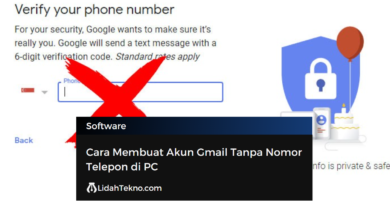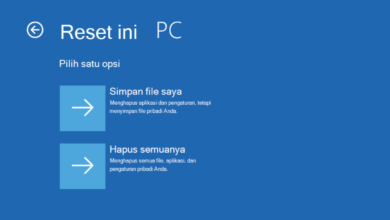Manfaat dan Cara Mengaktifkan Virtual Private Network (VPN) di Berbagai Perangkat
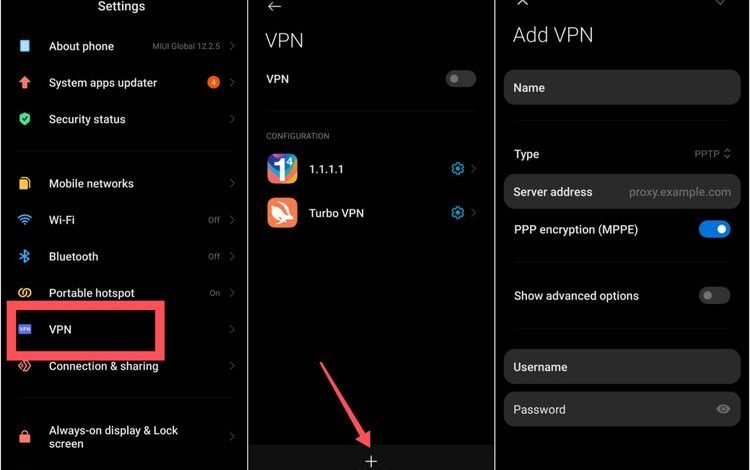
Virtual Private Network atau lebih dikenal dengan istilah VPN adalah teknologi komunikasi yang memungkinkan pengguna untuk mengakses internet melalui jaringan pribadi yang tersembunyi dalam jaringan publik. Dengan menggunakan VPN, pengguna dapat menjaga privasi dan keamanan data saat berinternet, terutama ketika menggunakan jaringan umum seperti Wi-Fi di kafe atau bandara.
Penggunaan VPN meningkat secara signifikan sejak pandemi COVID-19, terutama karena banyak orang harus bekerja dan belajar dari rumah. Dalam situasi ini, kebutuhan akan keamanan data menjadi sangat penting. Dengan enkripsi tingkat tinggi, VPN memberikan perlindungan ekstra bagi pengguna agar data mereka tidak mudah diretas atau disadap oleh pihak ketiga.
Apa Itu Virtual Private Network (VPN)?
Sebelum membahas cara mengaktifkan atau menggunakan VPN, penting untuk memahami apa itu sebenarnya. Singkatnya, VPN adalah layanan yang menciptakan koneksi aman antara perangkat pengguna dan internet. Jaringan ini biasanya dibuat dengan mengenkripsi data yang dikirim dan diterima, sehingga informasi sensitif seperti kata sandi, alamat email, atau riwayat browsing tidak bisa diakses oleh siapa pun selain pengguna.
Ketika seseorang menggunakan VPN, alamat IP (Internet Protocol) perangkatnya akan diganti dengan alamat IP dari server VPN. Hal ini membuat pengguna tampak berada di lokasi lain, sehingga bisa mengakses konten yang terbatas berdasarkan wilayah geografis.
Manfaat Penggunaan VPN
Ada beberapa manfaat utama yang bisa didapatkan dari penggunaan VPN, antara lain:
- Keamanan Data: Enkripsi yang kuat mencegah pihak ketiga mengintip data pengguna.
- Privasi Online: Alamat IP pengguna disembunyikan, sehingga aktivitas online tidak bisa dilacak.
- Akses Konten Terbatas: Banyak situs atau layanan streaming hanya tersedia di negara tertentu. Dengan VPN, pengguna bisa mengakses konten tersebut.
- Bekerja dari Rumah: Karyawan yang bekerja remote bisa mengakses sistem perusahaan dengan aman melalui jaringan VPN.
- Menghindari Sensor Internet: Di beberapa negara, akses ke media sosial atau situs tertentu dibatasi. VPN bisa membantu pengguna melewati batasan tersebut.
Cara Mengaktifkan VPN di Ponsel Android
Ponsel Android merupakan salah satu perangkat yang paling umum digunakan untuk mengakses internet. Berikut langkah-langkah untuk mengaktifkan VPN di ponsel Android:
1. Melalui Pengaturan Ponsel
- Buka menu Pengaturan pada ponsel.
- Cari opsi “Koneksi Lainnya” atau “Network & Internet”, lalu pilih “VPN”.
- Jika sudah menemukan opsi “Tambahkan Jaringan VPN”, klik dan masukkan detail akun VPN yang telah diberikan oleh penyedia layanan.
- Setelah itu, klik “Hubungkan” untuk mengaktifkan VPN.
Jika tidak menemukan opsi “VPN” di menu pengaturan, coba cari dengan mengetikkan kata kunci “VPN” di bagian atas kolom pencarian.
2. Mengunduh Aplikasi VPN di Play Store
Selain mengaktifkan VPN melalui pengaturan ponsel, kamu juga bisa menggunakan aplikasi VPN pihak ketiga yang tersedia di Play Store. Beberapa aplikasi populer termasuk Turbo VPN, SuperVPN Free VPN Client, OpenVPN, dan ThunderVPN.
Cara penggunaannya relatif sederhana:
– Unduh dan instal aplikasi VPN dari Play Store.
– Lakukan sign up atau login dengan akun yang sudah ada.
– Pilih server yang ingin digunakan, lalu tekan tombol Connect.
Beberapa aplikasi menyediakan versi gratis dengan fitur terbatas, sedangkan versi premium biasanya menawarkan kecepatan dan keamanan yang lebih baik.
3. Menggunakan Browser yang Menyediakan Fitur VPN
Beberapa browser modern seperti Opera dan Firefox Focus memiliki fitur VPN bawaan. Untuk menggunakannya:
– Unduh browser tersebut dari Play Store.
– Aktifkan fitur VPN di dalam aplikasi.
– Setelah aktif, semua aktivitas browsing akan dilindungi oleh VPN.
Cara Mengaktifkan VPN di iPhone
iPhone juga mendukung penggunaan VPN. Berikut langkah-langkahnya:
1. Mengunduh Aplikasi VPN di App Store
- Buka App Store dan cari aplikasi VPN seperti Turbo VPN.
- Unduh dan instal aplikasi tersebut.
- Buka aplikasi dan ikuti langkah-langkah pendaftaran.
- Setelah berhasil login, pilih negara tujuan dan klik Connect.
Setelah terhubung, ikon VPN akan muncul di notification bar iPhone.
Cara Mengaktifkan VPN di Laptop atau Komputer
Untuk pengguna laptop atau komputer, berikut cara mengaktifkan VPN di sistem operasi Windows:
1. Melalui Pengaturan Jaringan
- Klik ikon Network di bagian kanan bawah taskbar.
- Pilih “Network Settings”.
- Cari opsi “VPN” dan klik “Add a VPN Connection”.
- Masukkan detail koneksi VPN seperti nama server, jenis VPN, dan informasi login.
- Klik Save dan kemudian Connect untuk mengaktifkan VPN.
Tips Penting Saat Menggunakan VPN
Meskipun VPN sangat berguna, pengguna perlu memperhatikan beberapa hal berikut:
- Pilih Penyedia Layanan yang Terpercaya: Pastikan VPN yang digunakan memiliki reputasi baik dan tidak menyimpan data pengguna.
- Hindari Aplikasi Gratis yang Tidak Jelas: Beberapa aplikasi VPN gratis bisa menyebarkan malware atau mengambil data pengguna.
- Periksa Kecepatan dan Stabilitas: Gunakan VPN yang menawarkan kecepatan stabil agar tidak mengganggu aktivitas online.
- Aktifkan Fitur Keamanan Tambahan: Beberapa VPN menyediakan fitur seperti kill switch yang otomatis memutus koneksi internet jika terjadi gangguan.
Kesimpulan
Dengan peningkatan penggunaan internet, keamanan dan privasi menjadi prioritas utama. Virtual Private Network (VPN) adalah solusi yang efektif untuk melindungi data pengguna saat berselancar di dunia maya. Baik itu di ponsel, laptop, atau perangkat lainnya, cara mengaktifkan VPN cukup mudah dan bisa dilakukan dengan berbagai metode. Dengan memahami cara penggunaannya dan memilih penyedia layanan yang tepat, pengguna dapat merasa lebih aman dan nyaman saat mengakses internet.